
Në artikullin vijues do të hedhim një vështrim si mund ta shohim fjalëkalimin e rrjeteve WiFi me të cilat lidhemi në një moment. Kur përdoruesit lidhen për herë të parë me një rrjet pa tel, fjalëkalimi do të ruhet në kompjuterin tonë Ubuntu. Për këtë arsye, nuk është e nevojshme të rishkruani fjalëkalimin sa herë që rilidhemi në të njëjtin rrjet Wi-Fi.
Ndërsa koha kalon dhe kur duam të shtojmë një pajisje të re në të njëjtin rrjet Wi-Fi, mund të mos kujtojmë më fjalëkalimin e nevojshëm. Nëse e gjeni veten në këtë situatë, përdoruesit e Ubuntu (dhe sisteme të tjerë Gnu / Linux) do të jemi në gjendje merrni nga terminali fjalëkalimet e rrjeteve Wi-Fi me të cilat kishim lidhur më parë. Mundemi gjithashtu shikoni nga mjedisi grafik dhe në një mënyrë të thjeshtë fjalëkalimin e këtyre rrjeteve me të cilat ne lidhemi në një moment.
Gjeni fjalëkalimin e rrjeteve Wi-Fi me të cilat jeni lidhur me Ubuntu
Siç thashë, në Ubuntu mund të gjejmë fjalëkalimin e rrjeteve wifi të ruajtura nga rreshti i komandës ose nga mjedisi grafik. Hapat e mëposhtëm që provova në desktopin Ubuntu 20.04 LTS (GNOME)Sidoqoftë, këto hapa janë ndoshta të njëjtat në shpërndarjet e tjera.
Nga terminali
Në Ubuntu dhe variantet e tij, skedarët e konfigurimit të rrjetit pa tel janë ruajtur në drejtori / etj /Menaxher i Rrjetit/ lidhjet e sistemit /. Nëse hapim një terminal (Ctrl + Alt + T) do të jemi në gjendje të hedhim një vështrim në skedarët e konfigurimit të rrjeteve Wi-Fi me të cilat lidhemi nga kompjuteri ynë:
ls /etc/NetworkManager/system-connections/
Siç mund ta shihni nga pamja e mësipërme e ekranit, unë kam 2 skedarë të konfigurimit të rrjetit të ruajtur në sistemin tim Ubuntu 20.04. Në këto skedarë do të gjejmë detaje të ndryshme të secilit rrjet siç janë ID-ja wifi, SSID, metoda e vërtetimit, fjalëkalimi wifi, etj. Për të konsultuar secilën nga këto skedarë, ne thjesht do të duhet të përdorim komandën mace ose ndonjë redaktues teksti për të parë fjalëkalimin e rrjetit që na intereson.
Për këtë shembull do të shoh detajet e rrjetit wifi "dlink.nlidhje”Duke përdorur në një terminal (Ctrl + Alt + T) komandën:
sudo cat /etc/NetworkManager/system-connections/dlink.nmconnection
Në ekran do të shfaqen vlera të ndryshme, midis tyre do të gjejmë PSK, e cila është fjalëkalimi i rrjetit të dhënë wifi. Për ata që pyesin se çfarë është kjo, PSK (çelësi i para-ndarë) është një metodë e vërtetimit të klientit. Përdor një varg me 64 shifra heksadecimale, ose si një frazë kalimi prej 8 deri në 63 karaktere ASCII për të gjeneruar çelësa kriptimi.
Një mënyrë tjetër për të kontrolluar fjalëkalimet është përdorimi i komandës grep. Kështu që mund të gjejmë fjalëkalimin e rrjeteve të ruajtura Wi-Fi, siç tregohet në vijim:
sudo grep psk= /etc/NetworkManager/system-connections/*
Kjo komandë do të shfaqë fjalëkalimin për të gjitha rrjetet pa tel të ruajtura.
Një mënyrë tjetër për të marrë fjalëkalimet do të jetë përdorimi një variant i komandës së mëparshme Si eshte:
sudo grep -r '^psk=' /etc/NetworkManager/system-connections/
Nëse nuk duam të shohim emrat e SSID të rrjeteve Wi-Fi dhe shikoni vetëm fjalëkalimet, ju vetëm duhet të shtoni në komandën e mëparshme -h opsioni:
sudo grep -hr '^psk=' /etc/NetworkManager/system-connections/
Përdorni -h opsioni mund të jetë problem nëse kemi më shumë se një rrjet të ruajtur. Kur përdorni këtë mundësi nuk do të dimë nga cili rrjet është secila prej fjalëkalimevepasi SSID nuk shfaqet.
Nga Menaxheri i Rrjetit (GUI)
Nëse ju doni shikoni vetëm fjalëkalimin e rrjeteve Wi-Fi me të cilat jeni lidhur më parë dhe preferoni të përdorni mjedisin grafik në vend që të përdorni terminalin, do të duhet të klikoni vetëm në ikonë e rrjetit vendosur në panelin e sipërm të desktopit. Aty do të shfaqet menuja zbritëse. Nëse e bëjmë klikoni në opsionin wifi, do të shfaqet një menu tjetër. Këtu do të gjejmë opsionin 'Konfigurimi i Wi-Fi', në të cilën do të duhet të klikojmë.
Në dritaren që do të hapet do të shohim një listë të rrjeteve aktualisht të disponueshme. Aty mundemi klikoni në ikonën "Cilësimet" që do të shohim pranë rrjeteve Wi-Fi me të cilat do të ishim lidhur në një moment.
Tani do të hapet dritarja e konfigurimit të rrjetit Wi-Fi të zgjedhur. Në skeda "Siguria", ne do të shohim fjalëkalimin me yje. Për të zbuluar fjalëkalimin, do të ketë vetëm më shumë për të klikuar në kutinë e zgjedhjes 'Trego fjalëkalimin'.
Këto dy janë mënyra të thjeshta për të kontrolluar fjalëkalimet e rrjeteve Wi-Fi në të cilat ne lidhemi. Cfare ka me shume mund të gjejmë shumë mjete për rikuperimin e fjalëkalimeve të disponueshme në Kali Linux. Nuk ka asnjë arsye për të instaluar Kali Linux, duhet vetëm instaloni mjetet e disponueshme në sistemin tonë Ubuntu dhe përdorni mjetet e rikuperimit të fjalëkalimit.
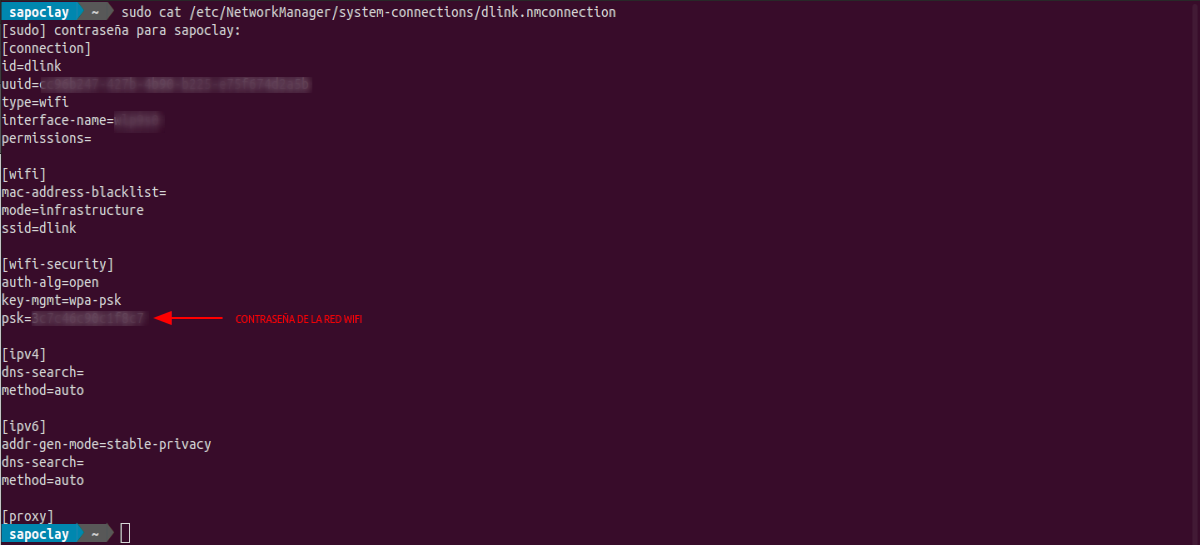


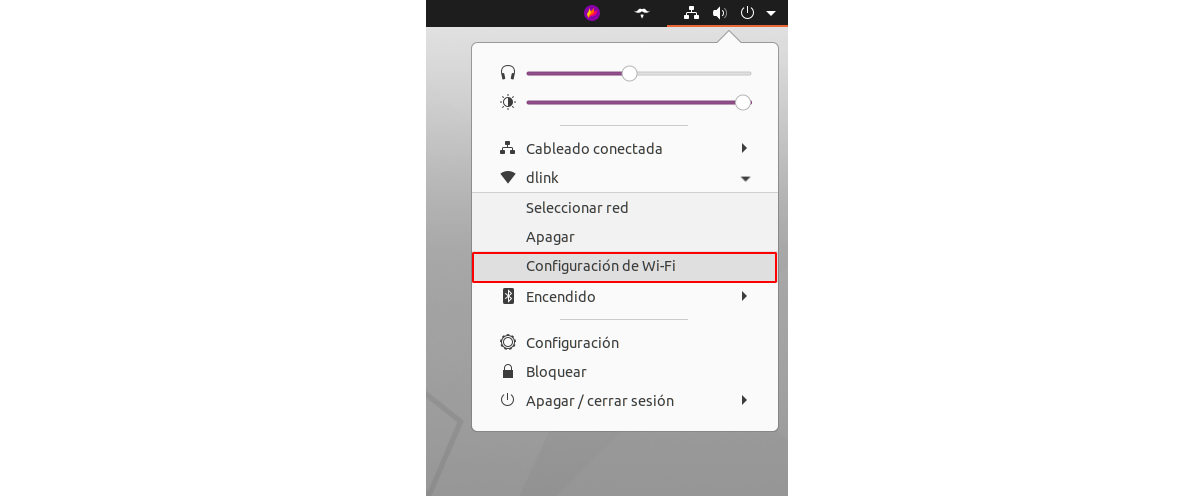
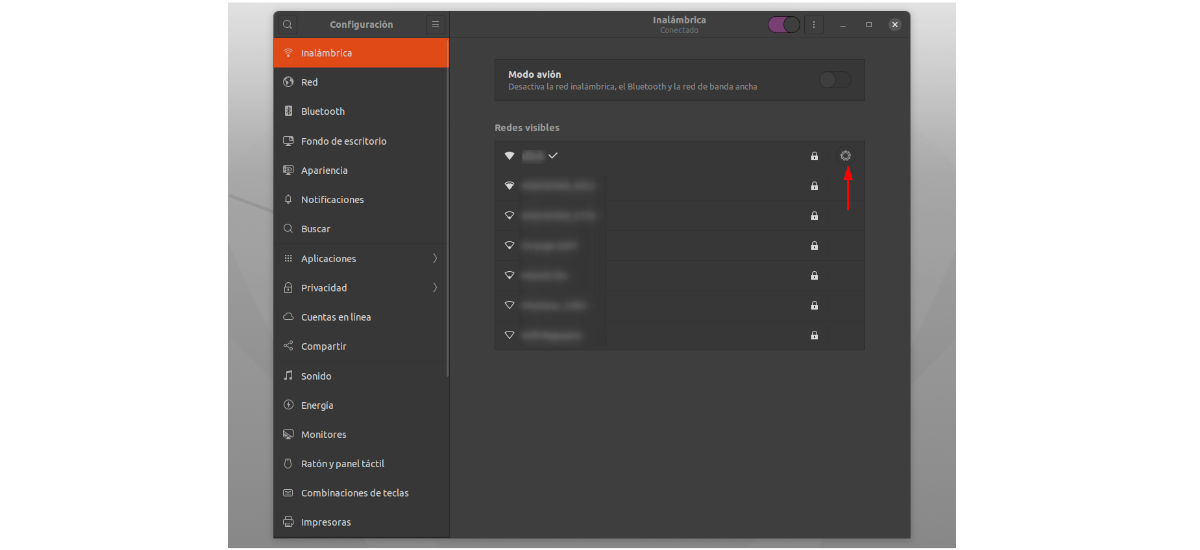

Faleminderit shumë, ishte shumë e dobishme dhe e shpjeguar mirë.